Päivitetty huhtikuu 2024: Älä enää saa virheilmoituksia ja hidasta järjestelmääsi optimointityökalumme avulla. Hanki se nyt osoitteessa linkki
- Lataa ja asenna korjaustyökalu täältä.
- Anna sen skannata tietokoneesi.
- Työkalu tulee silloin Korjaa tietokoneesi.
Työpöytäilmoitukset ovat yksi nykyaikaisten selainten parhaista ominaisuuksista. Niiden avulla voit esikatsella sähköposteja, jalkapallotuloksia tai jopa pikaviestejä, joten voit tarkistaa päivitykset nopeasti poistumatta työstä. Mutta tämä voi olla hiukan ylivoimainen, varsinkin jos se sisältää roskapostia ja mainontaa. Jos liian monet sivustot ovat alkaneet lähettää ilmoituksia tai jos sinun on poistettava kaikki melut, sinun pitäisi sammuttaa se Google Chromen ilmoitukset. Menettely on melko yksinkertainen.

Napsauta tätä saadaksesi lisätietoja kuinka lopettaa Google Chrome -ilmoitukset.
Estä verkkosivustoilmoitukset Google Chromessa
Joskus saatat haluta nähdä tiettyjä ilmoituksia, kuten pelkureita viestejä tai saapuvia sähköposteja.
Kun kuitenkin vierailet verkkosivustolla ensimmäistä kertaa, voi olla hyvin ärsyttävää pyytää lupaa lähettää push-ilmoituksia.
Jos kyllästyt joutumaan hylkäämään pyyntöjä, muuta Chrome-asetuksiasi pysäyttääksesi Chrome-ilmoitukset kokonaan tai lähettääksesi push-ilmoituksia vain tietyille verkkosivustoille.
- Avaa Chrome.
- Napsauta Lisää-kuvaketta (kolme pystysuuntaista pistettä selaimen oikeassa yläkulmassa).
- Valitse Asetukset.
- Vieritä sivua alas ja laajenna Lisäasetukset-osaa.
- Valitse Tietosuoja ja suojaus -osiossa Sisältöasetukset.
- Valitse Ilmoitukset.
- Siirrä Kysy ennen lähettämistä -painike Pois-asentoon. (Tällöin teksti estetään).
Huhtikuun 2024 päivitys:
Voit nyt estää tietokoneongelmat käyttämällä tätä työkalua, kuten suojataksesi tiedostojen katoamiselta ja haittaohjelmilta. Lisäksi se on loistava tapa optimoida tietokoneesi maksimaaliseen suorituskykyyn. Ohjelma korjaa yleiset virheet, joita saattaa ilmetä Windows -järjestelmissä, helposti - et tarvitse tuntikausia vianmääritystä, kun sinulla on täydellinen ratkaisu käden ulottuvilla:
- Vaihe 1: Lataa PC-korjaus- ja optimointityökalu (Windows 10, 8, 7, XP, Vista - Microsoft Gold Certified).
- Vaihe 2: Valitse “Aloita hakuLöytää Windows-rekisterin ongelmat, jotka saattavat aiheuttaa PC-ongelmia.
- Vaihe 3: Valitse “Korjaa kaikki”Korjata kaikki ongelmat.
Seuraavaksi, jos haluat sallia ilmoituksia tietyiltä sivustoilta tai sovelluksista, vieritä sivua alaspäin ja lisää sen sivuston URL-osoite, josta haluat vastaanottaa ilmoituksia, Salli-osioon.
Jos saat jo ilmoituksia, joita et halua vastaanottaa ilmoituksia tietyiltä sivustoilta, napsauta toista kuvaketta (kolme pystysuuntaista pistettä) rikkovan sivuston vieressä ja valitse Poista, jos haluat lopettaa ilmoitusten vastaanottamisen.
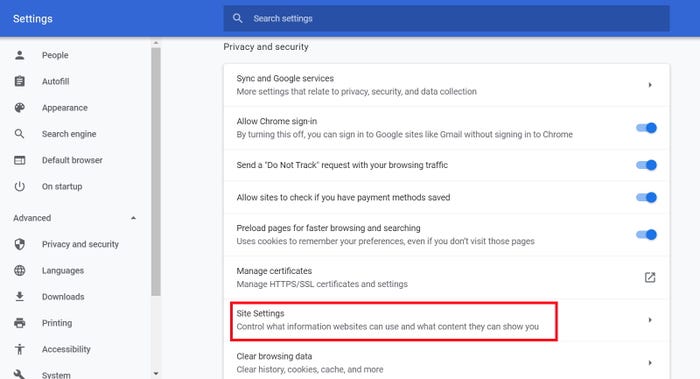
Entä jos haluat saada ilmoituksia Chromesta uudelleen?
Jos olet estänyt sivuston ilmoitukset ja haluat aktivoida ne uudelleen, se on melko yksinkertaista.
Palaa ensin verkkosivustolle. Sinulta kysytään todennäköisesti, haluatko tilata ilmoituksia, ja voit jatkaa valitsemalla Salli.
Voit myös valita riippulukon URL-osoiterivin vasemmalta puolelta ollessasi verkkosivustolla päästäksesi kyseisen sivuston Ilmoitukset-osioon. On avattava valikko, jossa on vaihtoehdot "Pyydä (oletus)", "Salli" tai "Estä", ja voit valita sen mukaan.
https://support.google.com/chrome/answer/3220216?co=GENIE.Platform%3DDesktop&hl=en
Asiantuntijavinkki: Tämä korjaustyökalu tarkistaa arkistot ja korvaa vioittuneet tai puuttuvat tiedostot, jos mikään näistä tavoista ei ole toiminut. Se toimii hyvin useimmissa tapauksissa, joissa ongelma johtuu järjestelmän korruptiosta. Tämä työkalu myös optimoi järjestelmäsi suorituskyvyn maksimoimiseksi. Sen voi ladata Napsauttamalla tätä

CCNA, Web-kehittäjä, PC-vianmääritys
Olen tietokoneen harrastaja ja harrastava IT-ammattilainen. Minulla on vuosien kokemus tietokoneen ohjelmoinnista, laitteiden vianmäärityksestä ja korjaamisesta. Olen erikoistunut Web-kehitys- ja tietokannan suunnitteluun. Minulla on myös CCNA-sertifiointi verkon suunnitteluun ja vianmääritykseen.

